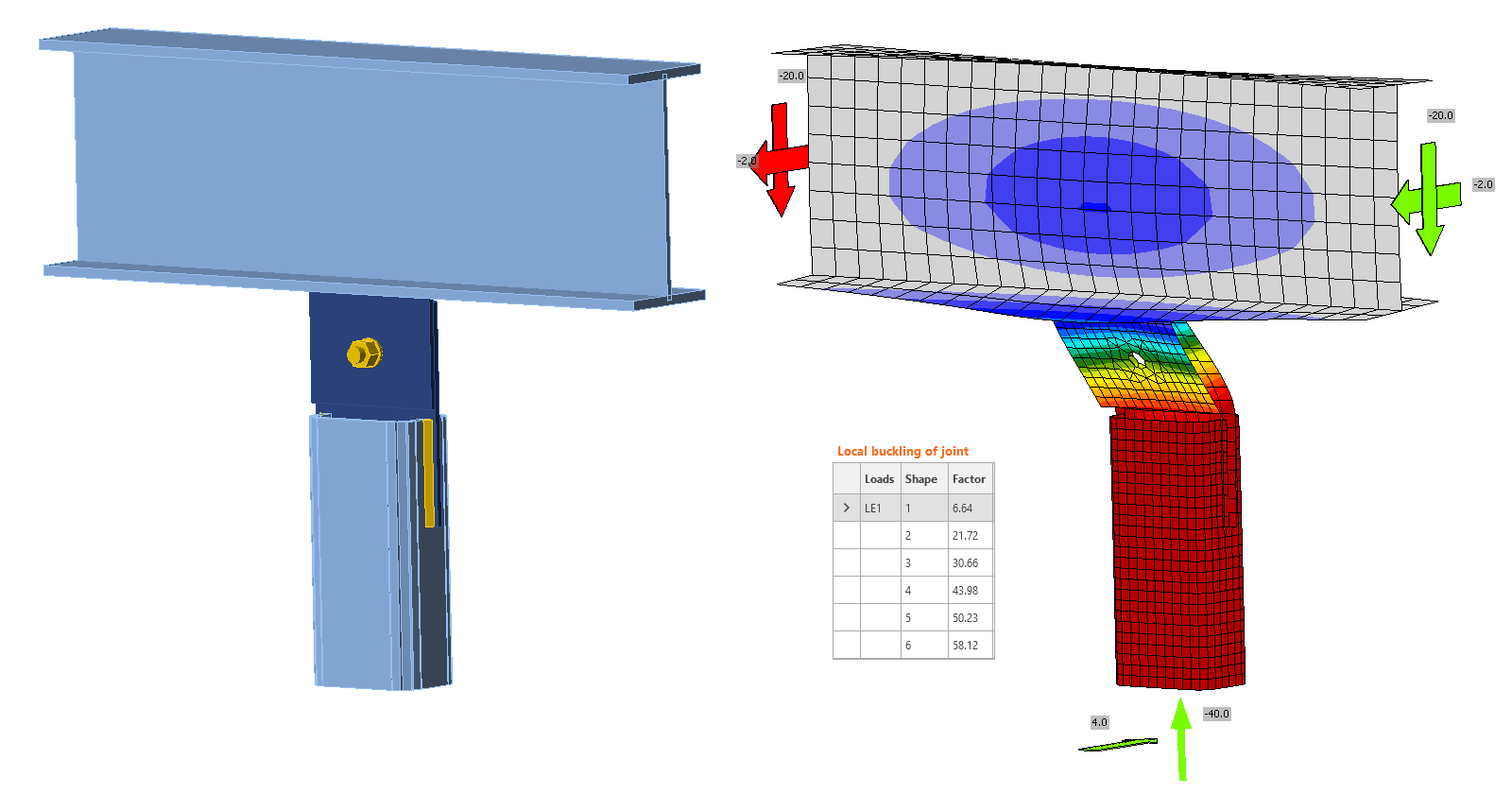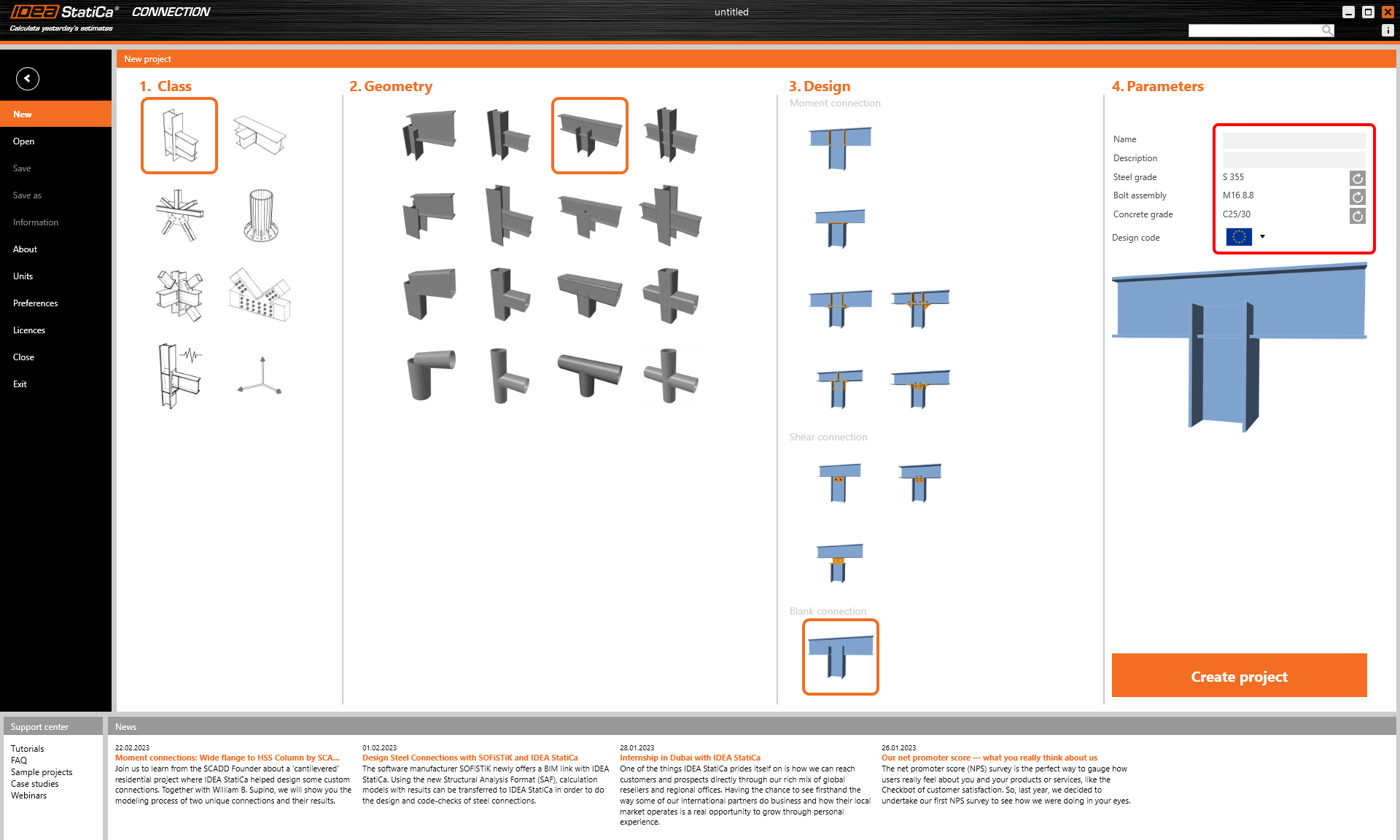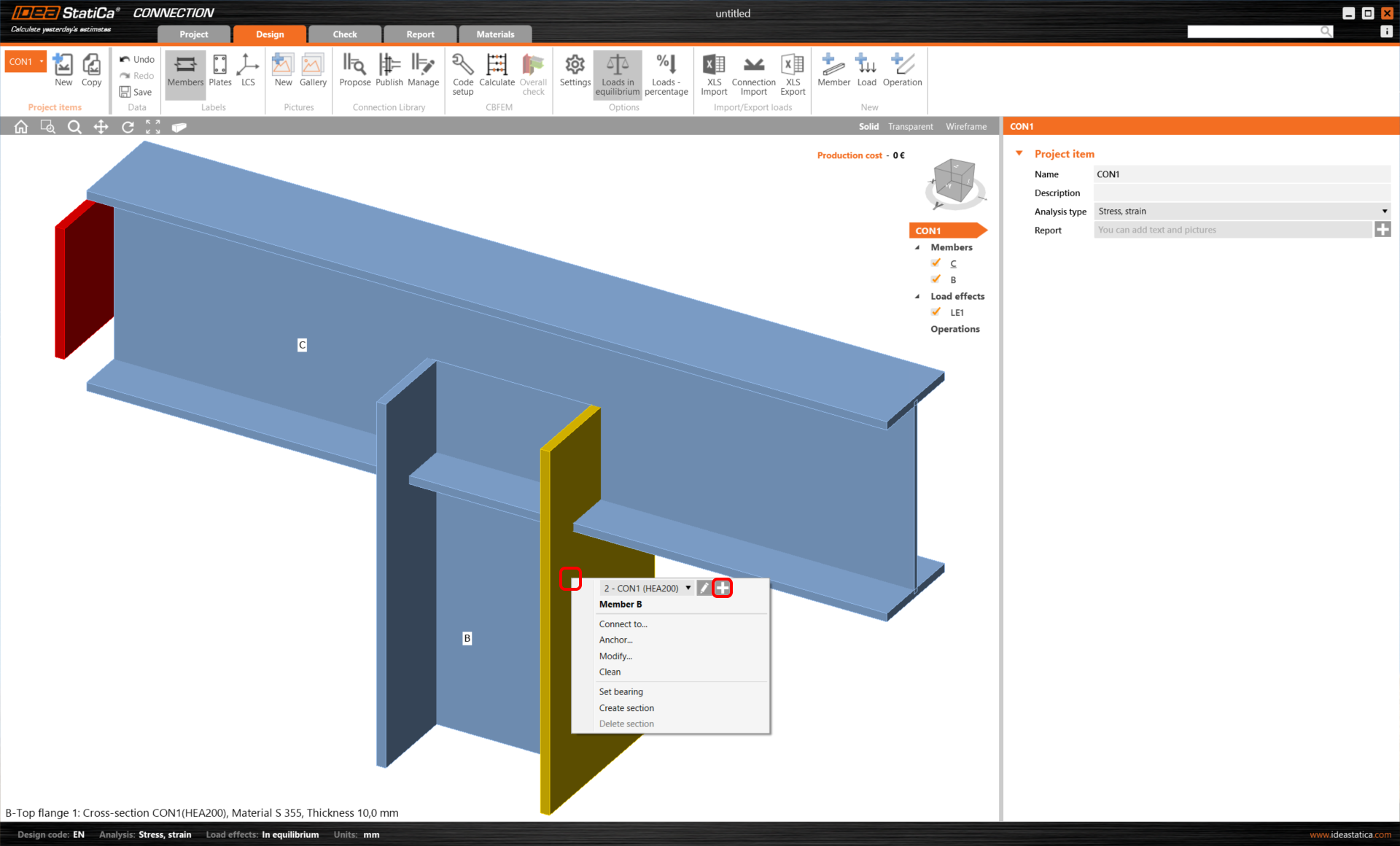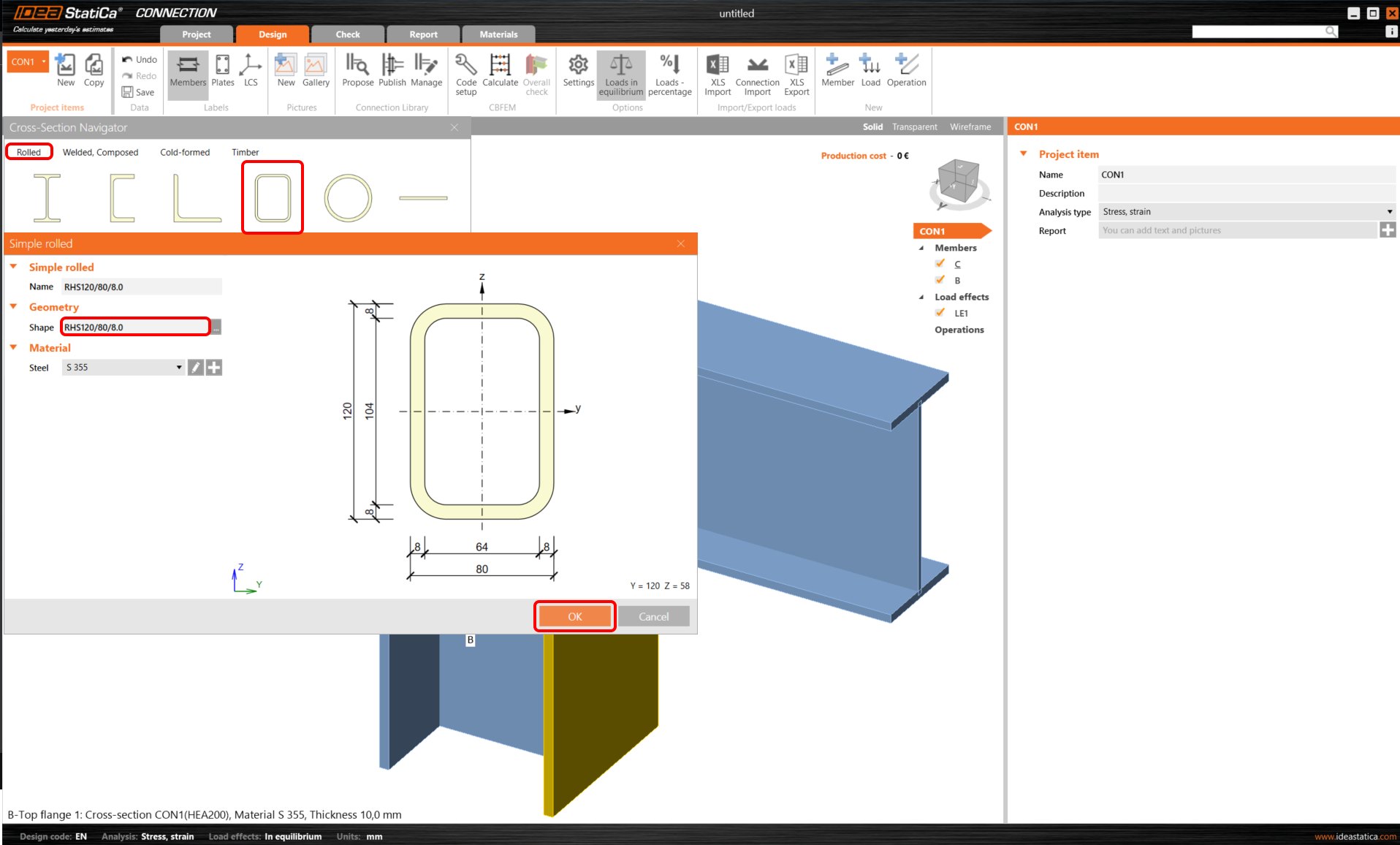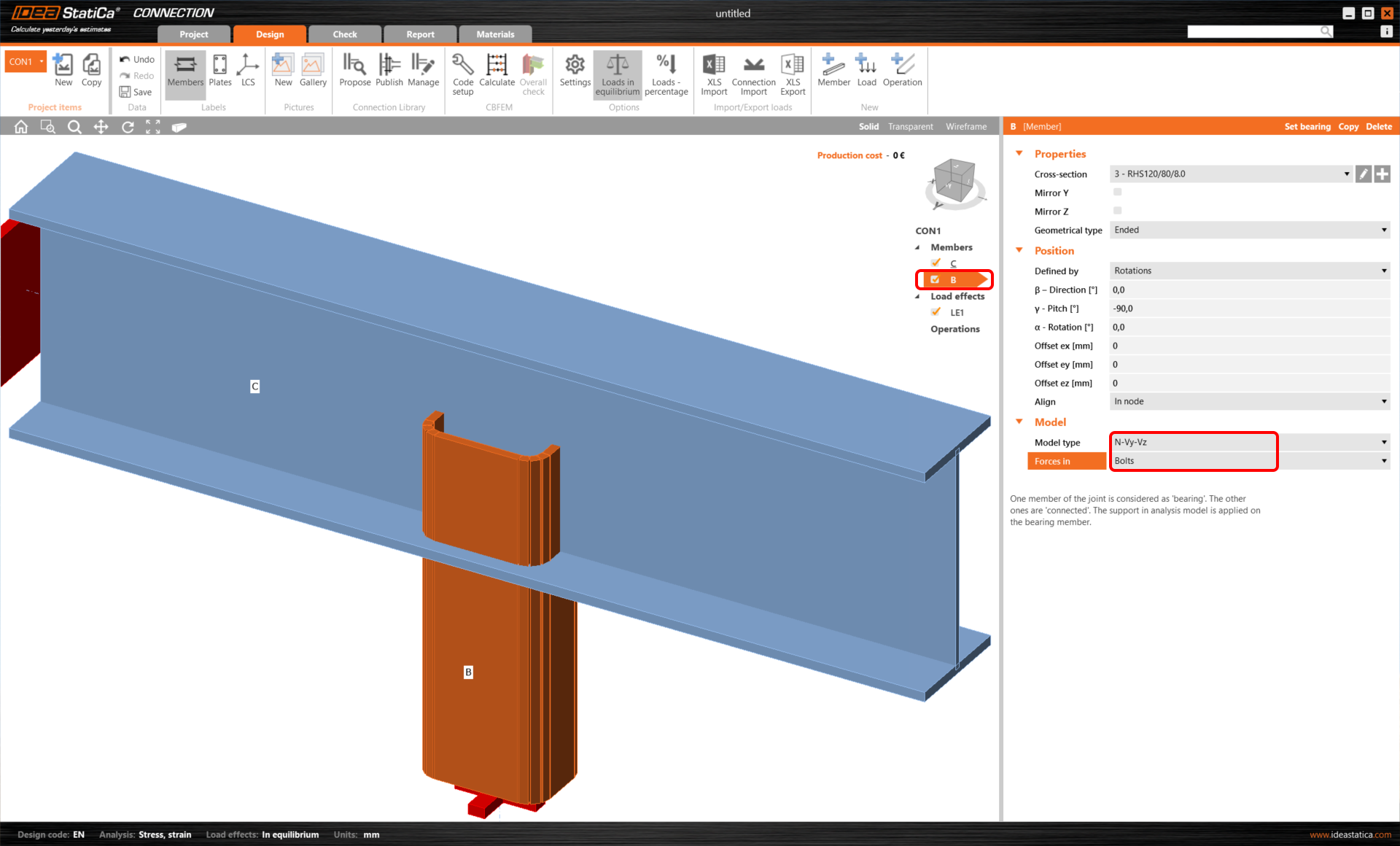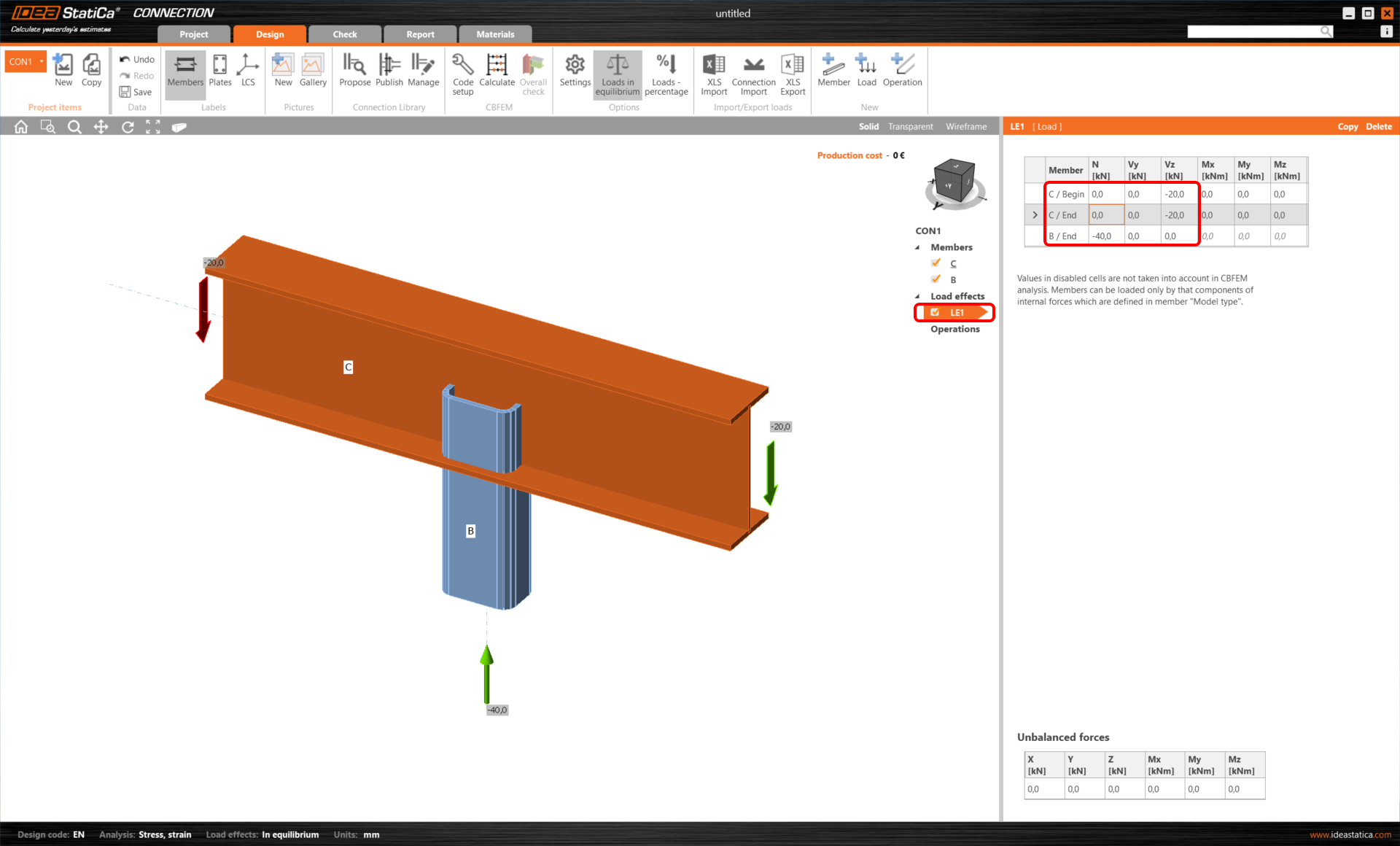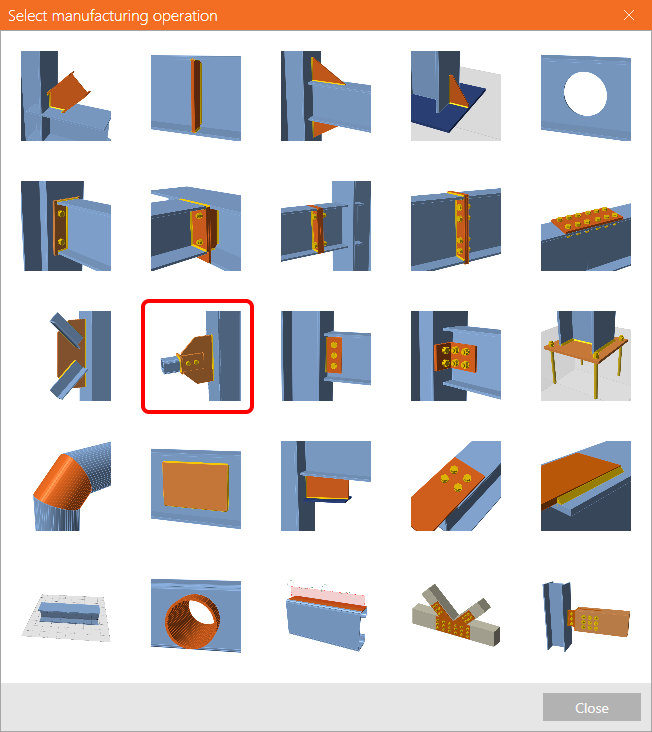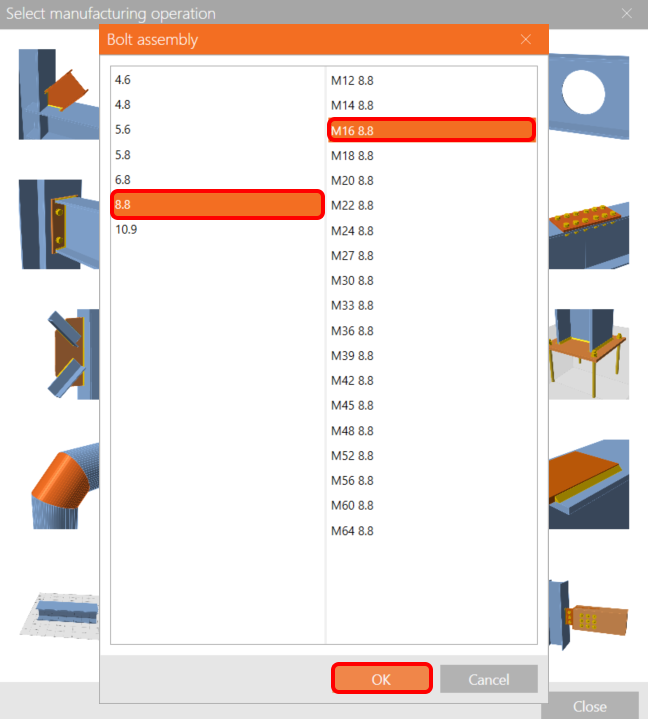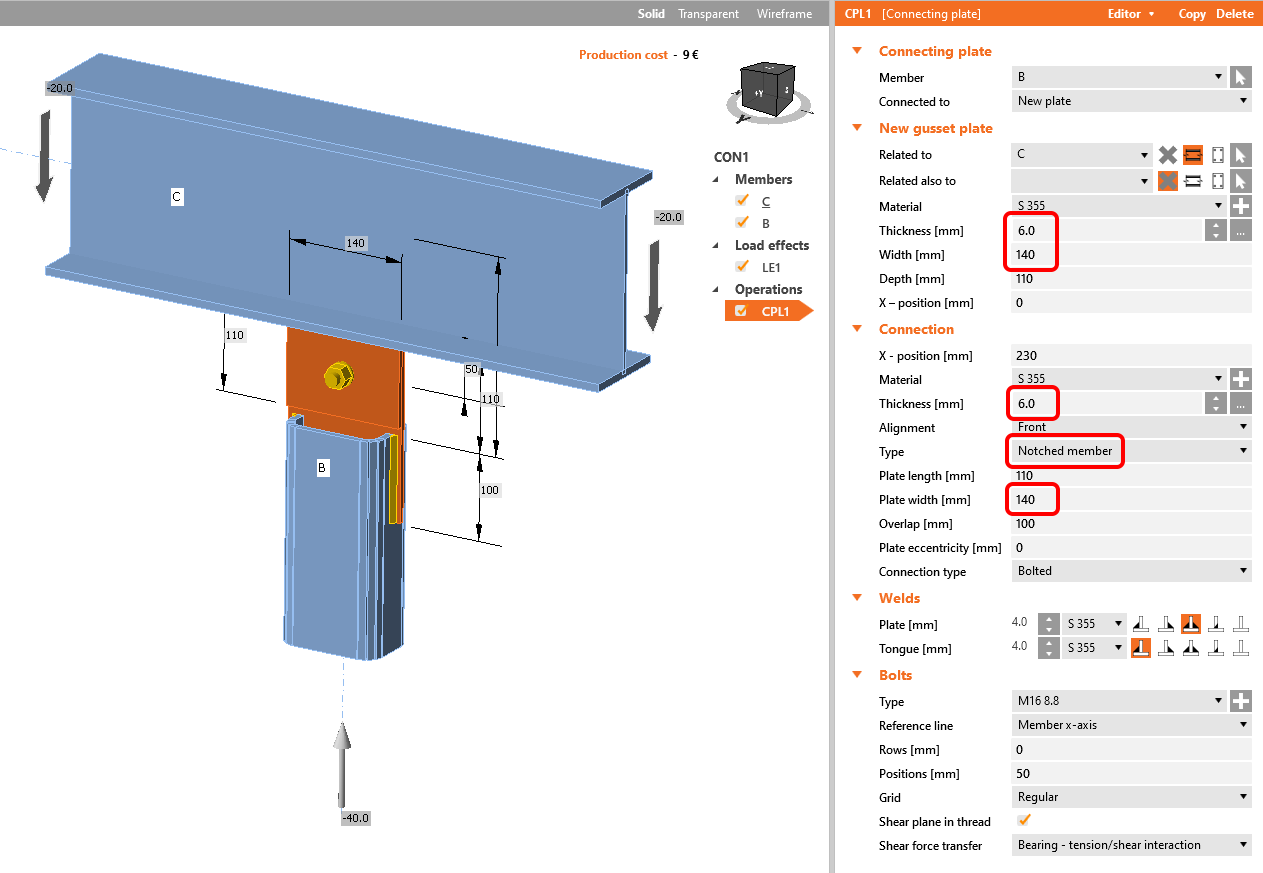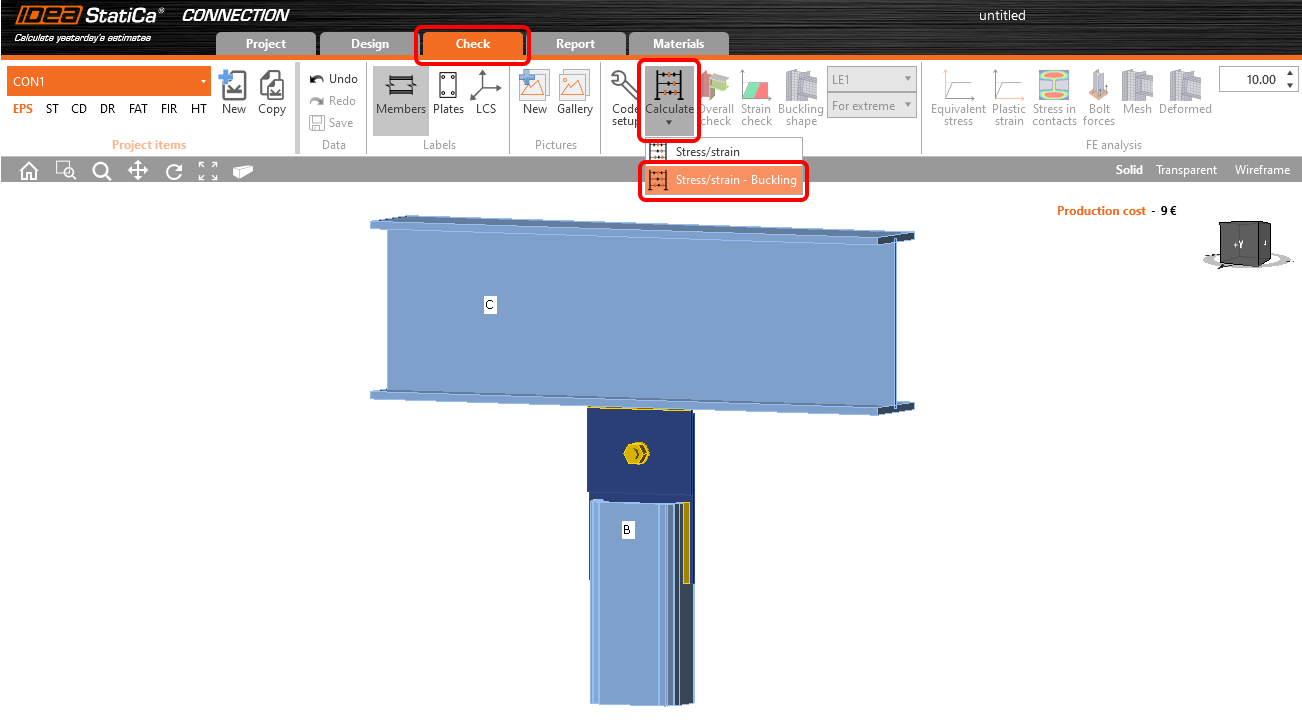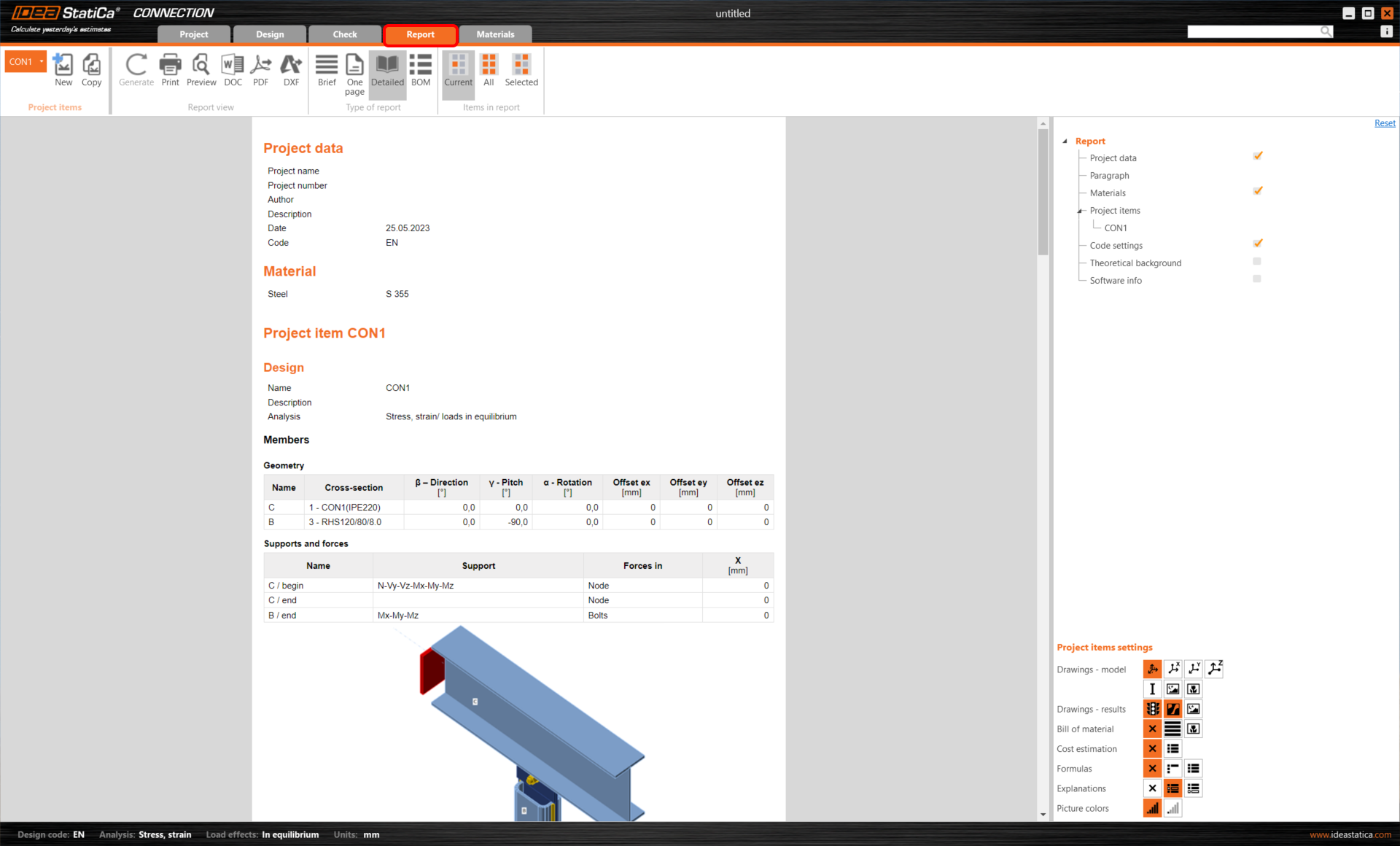1 Neues Projekt
Starten wir die Anwendung IDEA StatiCa Connection. Erstellen Sie ein neues Projekt, indem Sie eine Vorlage auswählen, die dem gewünschten Entwurf am nächsten kommt, und geben Sie den Namen und die Beschreibung des Projekts ein. Bestätigen Sie nach Auswahl der gewünschten Eigenschaften mit Projekt erstellen.
2 Geometrie
Beginnen Sie mit der Änderung der Anschlussgeometrie. Wenn Sie mit der rechten Maustaste auf die Steg des Durchlaufträgers klicken, wird das Kontextmenü mit allen verfügbaren Befehlen für die Träger geöffnet. Verwenden Sie die Plus-Taste, um einen neuen Querschnitt hinzuzufügen.
Wählen Sie das I-Profil sowie die HEB-Kategorie und den Querschnitt HEB180.
Auf die gleiche Weise (Rechtsklick auf Blech und + anwählen) wird der Querschnitt des angeschlossenen Träger geändert, hier auf RHS120/80/8.0.
Jetzt können Sie die Eigenschaften des Trägers B1 mit quadratischem Querschnitt einstellen. Folgen Sie dem Bild unten.
3 Lasten
Fahren wir mit den Lasten fort. Ein Lastfall wurde automatisch hinzugefügt. Geben Sie eine Normalkraft von -50 kN in die Tabelle ein.
4 Bemessung
Definieren Sie nun die Fertigungsoperationen. Beginnen Sie mit der rechten Maustaste auf die Zeile Operationen im Baum der Objekte im 3D-Fenster. Wählen Sie im Kontextmenü den Befehl Neue Operation.
Wählen Sie in der Tabelle aller verfügbaren Fertigungsoperation die Operation Verbindungsplatte.
Fahren Sie mit der Auswahl der gewünschten Schraubenbaugruppe, M16 10.9, fort.
Definieren Sie nun die Eigenschaften der Verbindungsplatte. Folgen Sie den Werten in der nachfolgenden Abbildung unten.
5 Berechnung und Nachweis
Wechseln Sie nun zum Tab Nachweis und starten Sie die Berechnung der Beulanalyse unter dem Button Berechnung im Dropdown Menü.
Wenn die Analyse abgeschlossen ist, aktivieren Sie die Ansicht Beulform, Netz und Verformt. Eine Tabelle mit kritischen Beulfaktoren finden Sie in der Tabelle Beulen.
Durch Klicken auf jede Zeile in der Tabelle mit den kritischen Beulfaktoren können Sie die deformierten Formen im 3D-Fenster untersuchen und visuell analysieren. Der kritische Beulfaktor kann mit den Normanforderungen verglichen werden. In der Regel kann Beulen als sicher angesehen werden, wenn für den kritischen Beulfaktor Werte von >15 für globales Knicken und >3 für lokales Beulen vorliegen.
6 Bericht
Wechseln Sie schließlich zum Tab Bericht. IDEA StatiCa bietet einen vollständig anpassbaren Bericht zum Ausdrucken oder Speichern in einem bearbeitbaren Format an.
Sie haben eine Baustahlverbindung gemäß Eurocode (EN) entworfen, optimiert und auf Norm nachgewiesen.